Kaasaegne ruuter pole reeglina ainult ruuter, see ühendab mitut seadet. See võib täita erinevaid ülesandeid, millest ühest räägime selles artiklis. Seal on selline seade nagu WiFi-vastuvõtja või adapter. Selle ülesandeks on WiFi-signaali vastuvõtmine, teisisõnu konkreetse seadme ühendamine Wi-Fi-võrguga. Need adapterid on sisse ehitatud sülearvutitesse, tahvelarvutitesse, nutitelefonidesse, teleritesse jne.
Samuti on olemas välised adapterid, näiteks statsionaarsete arvutite jaoks (kirjutasin neist artiklis, kuidas tavaline arvuti (arvuti) WiFi-võrku ühendada) või telerite jaoks. Aga mis siis, kui peame WiFi-ga ühenduse looma sama statsionaarse arvuti või teleri abil, millel pole sisseehitatud WiFi-vastuvõtjat. Ja meil pole ka välist. Me ei taha seda osta, või lihtsalt pole sellist võimalust.
Sellises olukorras võib tavaline ruuter meid aidata, see võib toimida WiFi-võrgu vastuvõtjana. See tähendab, et see võtab meie traadita võrgust Interneti-ühenduse kaudu WiFi ja edastab selle võrgukaabli kaudu seadmesse (teler, arvuti).

Kohe tuleb märkida, et on olemas ruutereid, millel on eraldi töörežiim "Adapter". Kuid enamikus seadmetes peate konfigureerima korduri, silla (WDS), kliendi või traadita ühenduse Interneti-teenuse pakkuja režiimiga.
Nüüd vaatame neid tootjate ruutereid lähemalt ja uurime, kuidas ruuterit traadita vastuvõtjana kasutada. Mõelge kõige populaarsematele tootjatele: TP-LINK, ASUS, ZyXEL, D-Link, Netis. Otsige oma seadmes teavet allpool olevast pealkirjast.
WiFi-vastuvõtja loomine ZyXEL-ruuterist
Otsustasin alustada ZyXEL-seadmetega. ZyXEL Keenetic ruuterite joonelt. Sellel ettevõttel on ruuterid, mis toetavad mitmesuguseid töörežiime. Ja seal on ka režiim "Adapter". Uuema NDMS V2 püsivara seadmetes, mis on välimuselt sinised.
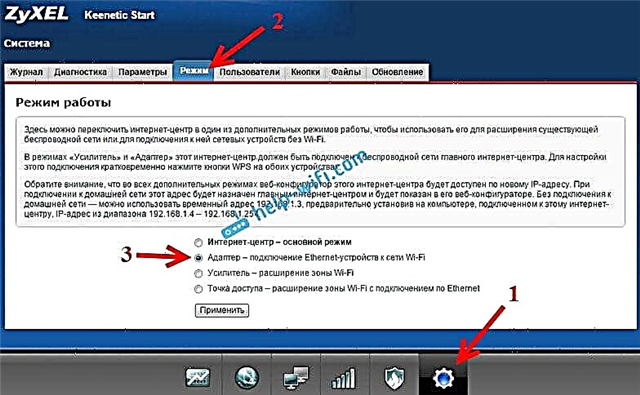
Lisaks on kõik üles seatud väga lihtsalt ja selgelt. Ja kõik töötab. Olen juba kontrollinud kõiki marsruuteri ZyXEL töörežiime (kasutades näiteks Keenetic Start mudelit) ja loomulikult olen koostanud üksikasjalikud juhised. Me panime ruuteri lihtsalt arvuti või teleri lähedale, ühendame need võrgukaabli abil, seadistame režiimi "Adapter" ja kõik on valmis.
Ma ei kirjelda seadistamisprotsessi uuesti üksikasjalikult, vaid annan lihtsalt lingi üksikasjalikele juhistele: Zyxel Keenetic ruuter kui WiFi-vastuvõtja.
Kui teil pole äkki sellist töörežiimi, saate konfigureerida WISP-režiimi (traadita ühendus teenusepakkujaga). Muide, seda meetodit saab kasutada seadmete vanemates versioonides.
Noh, saab kasutada ka WiFi-võrgu kordusrežiimi. Lisaks saate oma seadme mitte ainult kaabli kaudu Internetti ühendada, vaid laiendada ka peamise traadita võrgu leviala.
ZyXELil on selles osas hästi läinud, hästi tehtud.
Traadita adapteri režiim ASUS-ruuterites
Kui soovite vastuvõtjana kasutada ASUS-ruuterit, on siin ka mitu võimalust. Need ruuterid võivad töötada kordusrežiimis, mis on juba hea. Jah, see režiim on mõeldud veidi erinevate ülesannete jaoks, kuid kordusrežiimis levitab ASUS-ruuter Internetti kaabli kaudu, mis tähendab, et seda saab probleemideta kasutada adapterina.
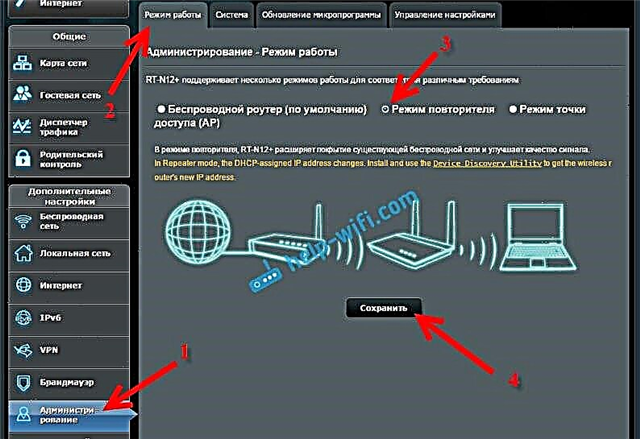
Kirjutasin juba üksikasjalikud juhised selle funktsiooni seadistamiseks, seega annan lihtsalt lingi: https://help-wifi.com/asus/nastrojka-routera-asus-v-kachestve-repitera-rezhim-povtoritelya-wi-fi-seti/ ...
Meediumisilla režiim
Alles selle artikli kirjutamise ajal avastasin kallima Asus RT-N18U mudeli puhul Media Bridge'i töörežiimi, mis sobib meile palju paremini kui võimendi režiim (isegi kui vaatate juhtpaneelil olevat tööskeemi).
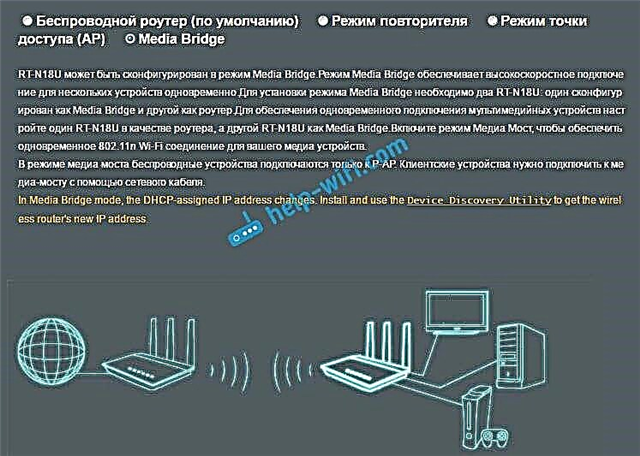
Kuid Asus RT-N12 +-l pole seda töörežiimi. Mis on põhimõtteliselt loogiline, sest see ei sobi eriti tõsiste multimeediaülesannete täitmiseks. Lähiajal koostan eraldi juhise režiimi Media Bridge seadistamiseks. Ma kontrollin kõike ja kirjutan, kuidas see sobib või mitte.
WiFi-vastuvõtja TP-LINK-ruuterilt
Eriti küsitakse sageli, kuidas selliseid populaarseid osi nagu TP-LINK TL-WR740N, TL-WR841N jms vastuvõtjaks teisendada.
Sellistes seadmetes peate kasutama sillarežiimi ehk WDS-i.
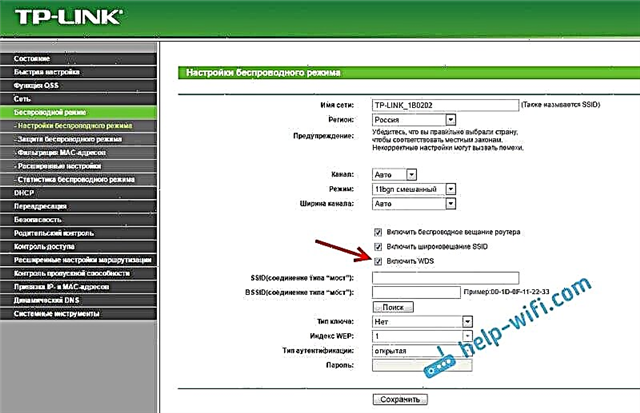
Kuna kordusrežiimis need ruuterid ei tööta (kirjutasid sellest siin). Kuid TP-LINKi uute ruuterite kohta ei oska ma veel midagi öelda. Võib-olla juba toetatakse erinevaid töörežiime. Ma tean, et kordusrežiimis saavad töötada ainult TP-LINK-i pöörduspunktid. Minu teada pole adapteri režiimi.
WDS-režiimi seadistamiseks TP-LINKis on ka eraldi juhend: https://help-wifi.com/tp-link/nastrojka-routera-tp-link-v-rezhime-mosta-wds-soedinyaem-dva-routera- po-wi-fi /
Võin kindlalt öelda, et sillarežiimis töötab TP-LINK-i ruuterist Internet võrgukaabli kaudu. Selle kohta oli palju küsimusi, küsisin TP-LINK-i tuge, kõik töötab. Peate lihtsalt DHCP välja lülitama. Ülaloleval lingil olevas artiklis on kogu vajalik teave.
D-Linki ruuter vastuvõtjana
Ma ei oska täpselt vastata kõigi D-Linki ruuterite mudelite puhul, kuid oma kogemuste põhjal võin öelda, et nende ruuterite adapterina kasutamiseks saab neid konfigureerida traadita kliendi režiimis. Kontrollitud seadmetel DIR-615, DIR-300.
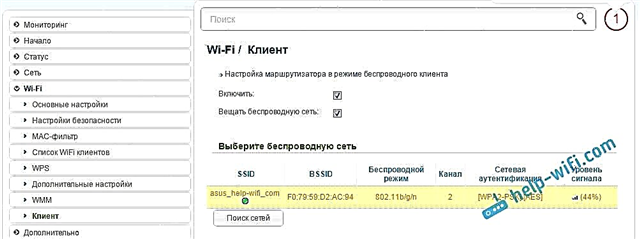
Pean tunnistama, et see D-Linki ruuteri töörežiim sobib suurepäraselt Interneti levitamiseks kaabli kaudu. Lisaks on võimalik traadita võrk keelata, mis on väga kasulik.
D-Linki seadmetes kliendirežiimi konfigureerimise üksikasjalikumaid juhiseid leiate siit: https://help-wifi.com/sovety-po-nastrojke/nastrojka-dvux-routerov-v-odnoj-seti-soedinyaem-dva-routera-po -wi-fi-i-po-kabelyu /. Vaadake pärast pealkirja "D-Linki ruuteri ühendamine teise ruuteriga WiFi kaudu (kliendirežiim)". Seal on kõik üksikasjalik. Ehk koostan hiljem eraldi juhise.
Adapteri (kliendi) režiim Netise ruuterites
Kui teil on Netise ruuter ja soovite seda kasutada seadmete Interneti-ühenduse loomiseks võrgukaabli kaudu, on kõige parem seadistada see režiimis Klient. Samuti saate Netises ilma probleemideta kasutada režiimi "Repeater". Vaatasin, et kõik töötab.
Ruuteri seadistamine režiimis "Klient"
Kõik on väga lihtne. Seadetes, millele pääseb juurde aadressilnetis.cc minge täpsemale seadele, klõpsates suurel nupul Täpsem ja minge kohe vahekaardile "Traadita režiim" - "Wi-Fi seaded". Valige rippmenüüst "Raadio režiim" "Klient". Klõpsake nuppu "AP skaneerimine".
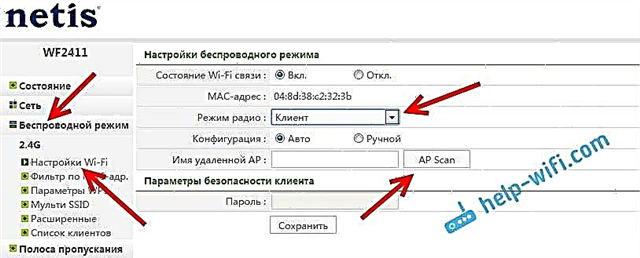
Kuvatakse loend saadaolevatest võrkudest, millega saate ühendust luua. Seadke lüliti "Ühenda" võrgu vastas. Klõpsake nuppu "Ühenda".
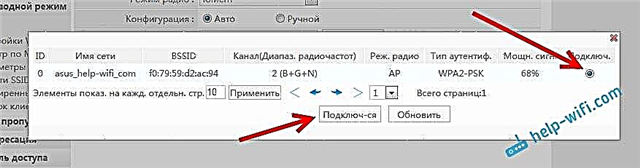
Seejärel määrake peamise WiFi-võrgu parool ja klõpsake nuppu "Salvesta".
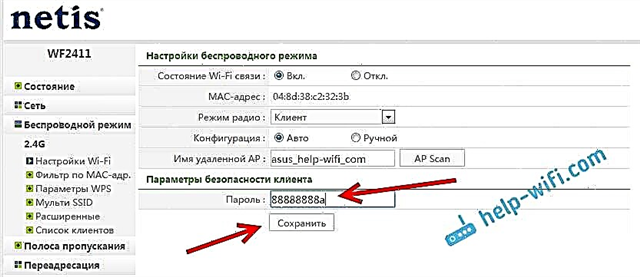
Pärast neid samme taaskäivitus minu ruuter ja Internet hakkas kaabli kaudu kohe tööle.
Oluline punkt: kliendirežiimis ei levita Netise ruuter WiFi-võrku, mis on väga hea. Kui vajate Interneti-ühendust kaabli ja WiFi kaudu, konfigureerige see kordusrežiimis (link juhistele on ülal).
Järelsõna
Hiljem proovin lisada teavet teiste tootjate kohta: Tenda, Linksys jne.
Peaaegu iga ruuteri saab muuta vastuvõtjaks. Ma arvan, et paljudel on vana ruuter, mis juba riiulil tolmu kogub ja võtab ainult ruumi. Ja see võib ikkagi kasuks tulla. Ja asendage statsionaarse arvuti, teleri, mängukonsooli ja muude seadmete adapter. See ei tõmbaks võrgukaablit kogu majast läbi.











